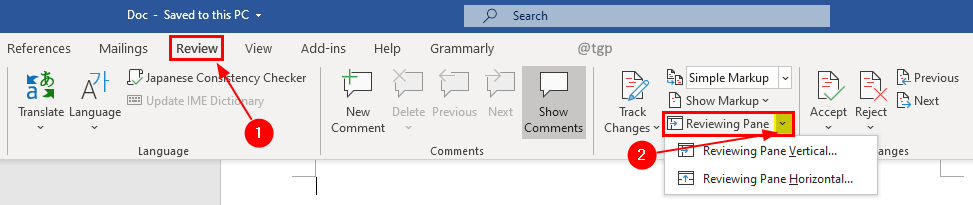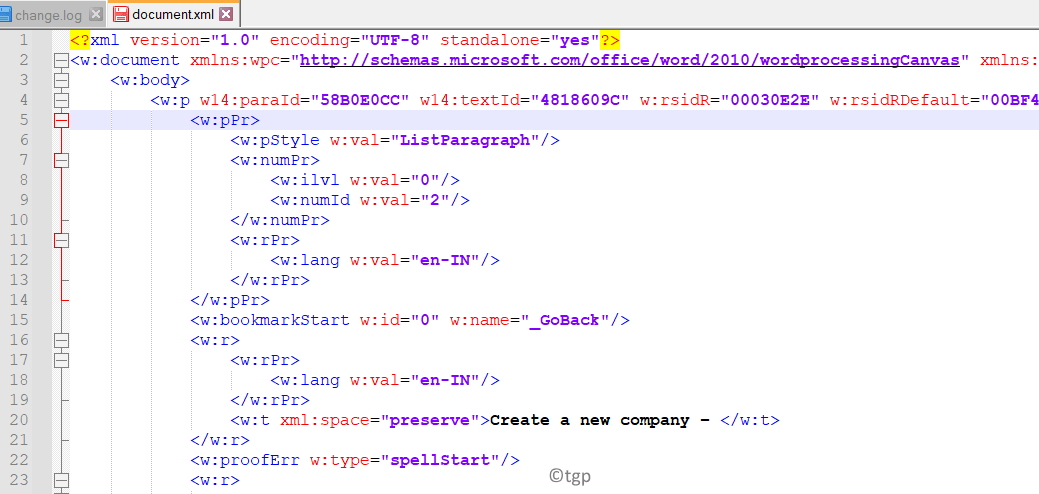आपका बॉस आपको एक दस्तावेज़ भेजता है जो सभी बड़े अक्षरों में होता है, या छोटे अक्षरों में होता है, जब आप इसके बारे में होते हैं अपने सिस्टम को बंद कर दें और दिन के लिए निकल जाएं, और आपको इसे ठीक उसी समय उचित मामलों में बदलने के लिए कहें और वहां। जाहिर है, अगर आप माइक्रोसॉफ्ट वर्ड में मामलों के बीच कनवर्ट करने का सबसे तेज़ तरीका नहीं जानते हैं, तो यह सुनिश्चित है कि आपके दिमाग में कुछ कनेक्शन ढीले हो जाएंगे। लेकिन आप किस बारे में चिंतित हैं, जब हम यहां मदद के लिए हैं?
एक सुपर आसान कीवर्ड शॉर्टकट है जिसके उपयोग से आप माइक्रोसॉफ्ट वर्ड में अपर केस, लोअर केस और कैपिटलाइज़ेशन फॉर्मेट के बीच आसानी से और सुपर जल्दी से टॉगल कर सकते हैं। अब कुछ भी पढ़ने के लिए बहुत अधीर और तुरंत चाल सीखने के लिए मर रहे हैं? अच्छा, फिर पढ़ो!
विषयसूची
विज्ञापन
समाधान
समाधान सरल है। आपको बस उस टेक्स्ट का चयन करना है जिसके केस को आप कनवर्ट करना चाहते हैं, और फिर दबाएं
शिफ्ट + F3 एक साथ चाबियां। यदि आपका चयनित टेक्स्ट अपर केस में है, तो दबाने पर शिफ्ट + F3 कुंजियाँ एक साथ, मामला निचले मामले में परिवर्तित हो जाता है और यदि आप कुंजियाँ दबाते हैं शिफ्ट + F3 एक बार फिर, आपको टेक्स्ट सभी कैपिटलाइज़ेशन फॉर्मेट में मिलता है, पहले अक्षर को अपर केस में कैपिटलाइज़ करना और बाकी सभी को लोअरकेस में। यदि आप फिर से पाठ का चयन करते हैं और कुंजी दबाते हैं शिफ्ट + F3 एक साथ एक बार फिर, आप उन सभी को एक बार फिर अपर केस में वापस ला सकते हैं। हाँ, शिफ्ट + F3 कुंजियाँ अक्षर केस टॉगलर स्विच के रूप में कार्य करती हैं, और Microsoft Word में मामलों के बीच स्विच करना अब आपके लिए कोई समस्या नहीं होनी चाहिए।अब, निम्नलिखित अनुभाग में, इसके लिए कुछ उदाहरण देखें।
उदाहरण परिदृश्य
धारा 1: सभी अपर केस फॉर्मेट से सभी लोअर केस फॉर्मेट में कनवर्ट करें
स्टेप 1: श्रेणी का चयन करें टेक्स्ट का जो अपर केस में है जिसे आप सभी लोअर केस में बदलना चाहते हैं। एक बार जब आप कनवर्ट करने के लिए पाठ का चयन कर लेते हैं, तो कुंजियों को हिट करें शिफ्ट + F3 साथ में।

चरण दो: इतना ही। आप देख सकते हैं कि पूरा टेक्स्ट अब लोअर केस में बदल गया है।
सेक्शन 2: चयनित टेक्स्ट की पूरी रेंज को कैपिटलाइज़ करें
स्टेप 1: अब, उस टेक्स्ट को चुनें जो छोटे अक्षरों में है जिसे आप कैपिटलाइज़ेशन फॉर्मेट में बदलना चाहते हैं। एक बार टेक्स्ट चुने जाने के बाद, बस कीज़ को हिट करें शिफ्ट + F3 पहले की तरह एक साथ।

चरण दो: अच्छा, हमें बाद में धन्यवाद। आप अपने बड़े अक्षरों में लिखे टेक्स्ट से खुश हैं, हम आशा करते हैं!
धारा 3: सभी अपर केस में कनवर्ट करें
स्टेप 1: अब, बड़े अक्षरों वाले टेक्स्ट फॉर्मेट को एक बार फिर से सभी अपर केस फॉर्मेट में बदलने के लिए, पाठ का चयन करें और चाबियों को मारो शिफ्ट + F3.

चरण दो: अब आप एक बार फिर से अपने सभी अपर केस टेक्स्ट के साथ वापस आ गए हैं। अब आराम करने का समय है कि आप लेटर केस टॉगल ट्रिक जानते हैं।
कृपया हमें कमेंट सेक्शन में बताएं कि इस सुपर कूल हैक को सीखने के बाद आपके लिए जीवन कितना आसान हो गया है।
पढ़ने के लिए धन्यवाद और अधिक आश्चर्यजनक युक्तियों और युक्तियों के लिए बने रहें!
विज्ञापन